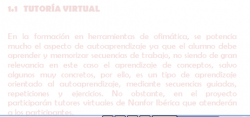MACROS
Las macros son una poderosa herramienta que nos permite programar acciones en Word de una forma sencilla y fácil.
Escriba el siguiente texto:
1.1. TUTORÍA VIRTUAL
En la formación en herramientas de ofimática, se potencia mucho el aspecto de autoaprendizaje ya que el alumno debe aprender y memorizar secuencias de trabajo, no siendo de gran relevancia en este caso el aprendizaje de conceptos, salvo algunos muy concretos, por ello, es un tipo de aprendizaje orientado al autoaprendizaje, mediante
secuencias guiadas, repeticiones y ejercicios. No obstante, en el proyecto participarán tutores virtuales.
La tutoría virtual se compone de dos elementos: el primero de ellos es la tutoría automática y el segundo el tutor
virtual.
Por defecto, las macros vienen deshabilitadas en Word. Para habilitarlas selecciona el menú de inicio de Office.
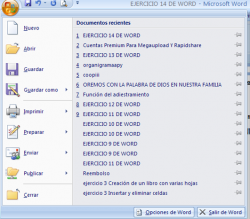
Seleccionamos la opción: Opciones de Word.
Para habilitar el programador de macros, selecciona la opción Mostrar ficha Programador en la cinta de opciones.
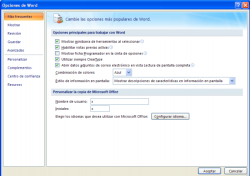
Para cerrar las opciones de Word pulsamos en Aceptar.
Podemos observar que Word ha habilitado la ficha Programador.
Pulsamos en él.
![]()
Vemos que aparecen todas las opciones de programación en Word.
Pulsa en el icono de grabar una nueva macro.

Aparece un cuadro de diálogo para configurar la nueva macro.
Introducimos un nombre a la macro.

Y pulsamos en Aceptar para comenzar la grabación. A partir de ese momento, cualquier acción que hagamos quedará guardado como macro.
Hagamos el siguiente ejemplo:
Seleccionamos la ficha Inicio.
Seleccionamos todo el texto, a través de la opción Edición y escogemos Seleccionar y después Seleccionar todo.
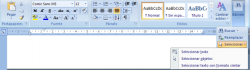
Seleccionamos el desplegable de fuentes y cambiamos la fuente a Berlin Sans FB.
Ahora agrandamos la fuente.
A continuación cambiamos el color del texto.
Para finalizar la grabación pulsamos en el botón de detener.![]()
Vemos que Word ha ido aplicando los cambios al documento, a medida que íbamos grabando la macro.
Para probar la macro, abrimos un documento de Word. Pulsa en el botón de Macros.![]()
Word nos muestra las macros almacenadas. En este caso sólo la que hemos hecho. Para ponerla en marcha, pulsa en el botón de Ejecutar.
Vemos que Word ejecuta la macro y hace todo lo que habíamos hecho anteriormente al crear la macro en este nuevo documento.